Mise à jour avril 2024: Arrêtez de recevoir des messages d'erreur et ralentissez votre système avec notre outil d'optimisation. Obtenez-le maintenant à ce lien
- Téléchargez et installez l'outil de réparation ici.
- Laissez-le analyser votre ordinateur.
- L'outil va alors répare ton ordinateur.
Le code d'erreur 0xc0000017 apparaît après une réinstallation ou une mise à jour échouée qui se termine par un BSOD (Blue Screen of Death). Il est accompagné du message d'erreur «Il n'y a pas assez de mémoire pour créer un périphérique de disque virtuel.» Ce code d'erreur envoie à STATUS_NO_MEMORY et indique qu'il n'y a pas suffisamment de quotas de mémoire virtuelle ou de fichiers d'échange pour les emplacements spécifiés.
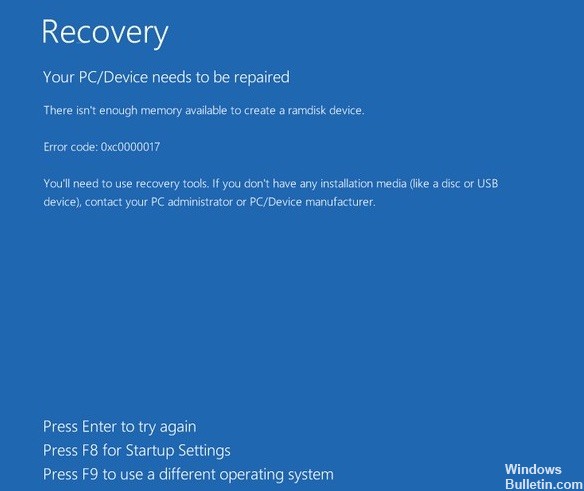
Le code d'erreur 0xc0000017 est généralement associé à sections de mauvaise mémoire intégré dans les données de configuration de démarrage de Windows qui bloquent l'utilisation de la RAM comme cache de données.
Arrêt de la suite antivirus
Si vous rencontrez ce problème lorsque vous essayez de mettre à niveau votre version de Windows vers Windows 10, vous devez démarrer cette tâche de dépannage en éliminant la possibilité d'interférence tierce. Il s'avère qu'une suite antivirus surprotectrice peut arrêter le processus de mise à jour en raison d'une fausse alarme.
Comodo, Avast, McAffee sont le plus souvent signalés pour la cause de ce comportement, mais il peut y en avoir d'autres. Si ce scénario s'applique et que vous utilisez en fait une suite tierce qui pourrait provoquer ce dysfonctionnement, vous devez tester si le processus réussit si vous le faites alors que la suite antivirus est désactivée ou désinstallée.
Mise à jour d'avril 2024:
Vous pouvez désormais éviter les problèmes de PC en utilisant cet outil, comme vous protéger contre la perte de fichiers et les logiciels malveillants. De plus, c'est un excellent moyen d'optimiser votre ordinateur pour des performances maximales. Le programme corrige facilement les erreurs courantes qui peuvent survenir sur les systèmes Windows - pas besoin d'heures de dépannage lorsque vous avez la solution parfaite à portée de main :
- Étape 1: Télécharger PC Repair & Optimizer Tool (Windows 10, 8, 7, XP, Vista - Certifié Microsoft Gold).
- Étape 2: Cliquez sur “Start scan”Pour rechercher les problèmes de registre Windows pouvant être à l'origine de problèmes avec l'ordinateur.
- Étape 3: Cliquez sur “Tout réparer”Pour résoudre tous les problèmes.
Vous pouvez commencer lentement en désactivant la protection en temps réel et en réessayant le processus de mise à jour. Si le BSOD 0xc0000017 n'apparaît plus, vous pouvez remarquer que votre AV a causé le problème. Pour la plupart des suites de sécurité, vous pouvez le faire directement à partir du menu de la barre des tâches.
Utilisation de Bcdedit

Remarque: vous devez être administrateur pour effectuer cette procédure.
- Accédez à la zone de recherche en bas à gauche et tapez Invite de commandes.
- Sélectionnez Invite de commandes.
- Tapez bcdedit / enum all et appuyez sur Entrée.
- Une liste de tous les emplacements marqués comme «mauvais» apparaîtra. Cette liste peut être supprimée ou supprimée.
- Vous devez taper bcdedit / deletevalue {badmemory} Badmemorylist et appuyer sur Entrée. Veuillez saisir la commande en conséquence.
- Vous pouvez ensuite quitter votre PC, le redémarrer et le mettre à jour.
Exécution du DISM (Deployment Image Servicing and Management Tool) à partir de l'invite de commande

Étape 1: Appuyez sur Windows + X et sélectionnez Invite de commandes (Admin).
Étape 2: Après avoir ouvert l'invite de commande, tapez la commande ci-dessous et appuyez sur Entrée pour exécuter la commande DISM.
DISM / en ligne / Cleanup-Image / RestoreHealth
Cette commande exécute l'outil de gestion et de maintenance des images de déploiement, redémarre votre ordinateur ou ordinateur portable lorsque l'outil DISM est terminé.
Conseil d'expert Cet outil de réparation analyse les référentiels et remplace les fichiers corrompus ou manquants si aucune de ces méthodes n'a fonctionné. Cela fonctionne bien dans la plupart des cas où le problème est dû à la corruption du système. Cet outil optimisera également votre système pour maximiser les performances. Il peut être téléchargé par En cliquant ici

CCNA, développeur Web, dépanneur PC
Je suis un passionné d'informatique et un professionnel de l'informatique. J'ai des années d'expérience derrière moi dans la programmation informatique, le dépannage et la réparation de matériel. Je me spécialise dans le développement Web et la conception de bases de données. J'ai également une certification CCNA pour la conception et le dépannage de réseaux.

